こんにちは、あきらです🌻
こちらは、【アドセンス審査合格への道】連載記事となります。
発端のツイートはこちら↓
私は以前ブログをアドセンス審査出した時に【何が合格・不合格の理由か】を細かく検証したくて、めちゃくちゃ申請刻みました。(2日に1回とか)
8回落ちた結果、9回目の申請・全15記事で合格したので、検証内容をツリーに置いときます。
参考になれば…!#GoogleAdSense#ブログ初心者
— あきら🌼マイペースにブログで稼ぐ♪ (@A_ki_ra_10) May 25, 2021
今回は連載第6回目ということで、
「アドセンス審査合格のために、Google Search Consoleでエラーが出ていたら解消しよう!」
というテーマでお伝えしていきます💡
全10回の連載一覧はこちらからチェック!
目次
【申請6回目】
検証内容
・サーチコンソールのエラーを1個ずつ潰すサチコでエラーが出ているページをいくつか発見したので、一つずつ対処してエラーが解消されるのを待つ。
⇒申請
⇒即不合格通知— あきら🌻マイペースにブログで稼ぐ♪ (@A_ki_ra_10) May 25, 2021
私がアドセンス審査の申請6回目で検証した内容はこちら。
・サーチコンソールでエラーが出ていたら解消する
これについて解説していきますね💡
ブログを立ち上げたばかりの頃は、何かとサーチコンソールのエラーが出やすいです。
サイト https://~で「モバイル ユーザビリティ」の問題が新たに 検出されました
というメールが届いたことはありませんか?
これをサーチコンソールで確認すると、
・テキストが小さすぎて読めません
・クリック可能な要素同士が近すぎます
・コンテンツの幅が画面の幅を超えています
といったエラーが出ているのが分かります。
実際の画面だとこんな感じですね。
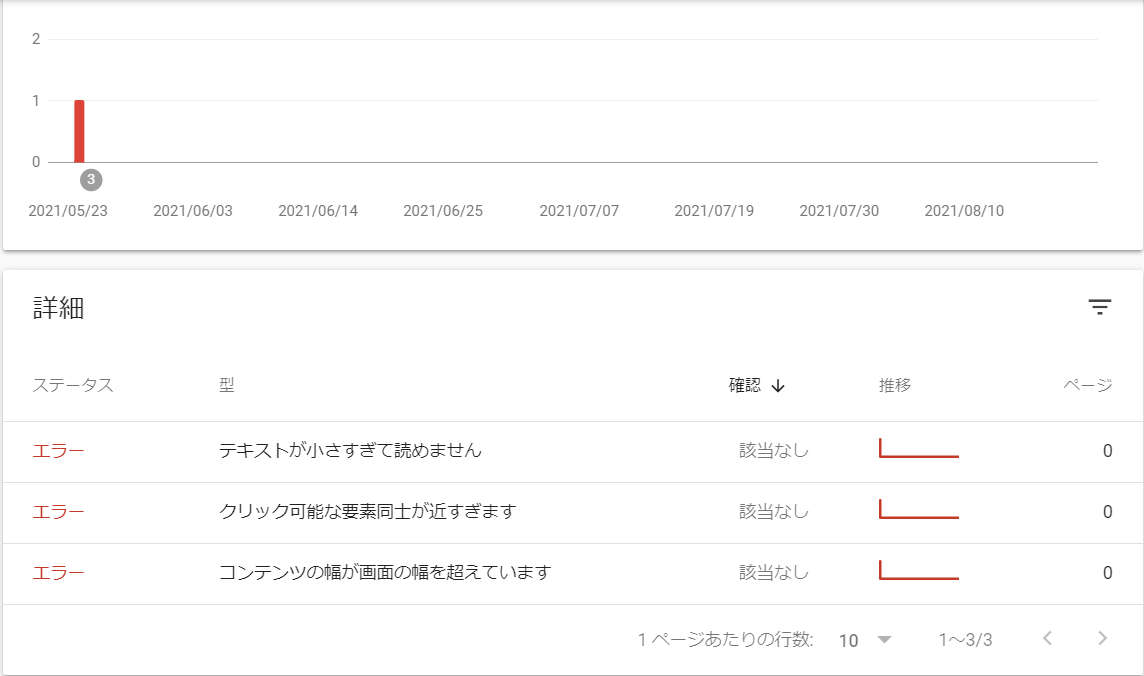
実はこのエラー、放っておいても、いつの間にか治っている事も多いです。
ただ、アドセンス審査に出す時には影響が出る可能性が高いので
エラーが出ていたら、一つずつ対処しておきましょう。
エラー解消の方法は簡単です💡
1.該当するエラーの「型」をクリック
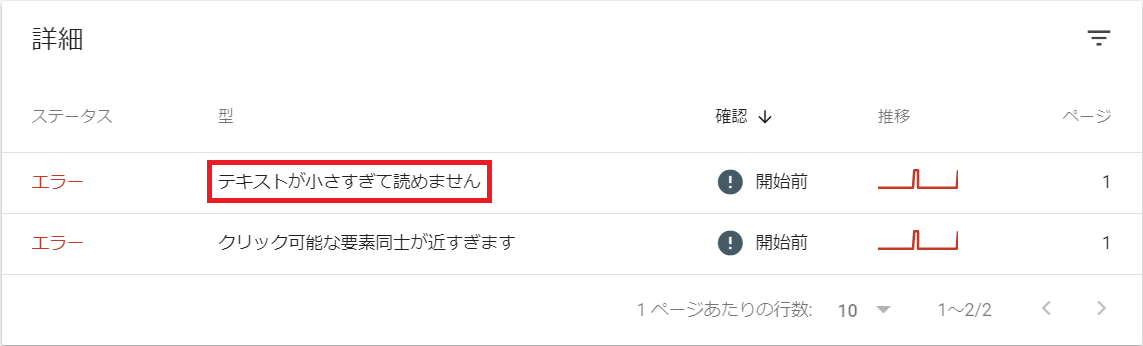
2.出てきたURLをクリック
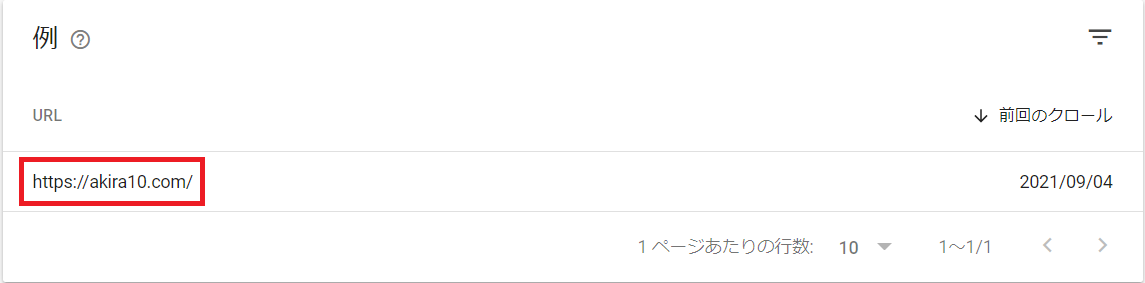
3.画面の右側に出てくる「ライブページをテスト」をクリック
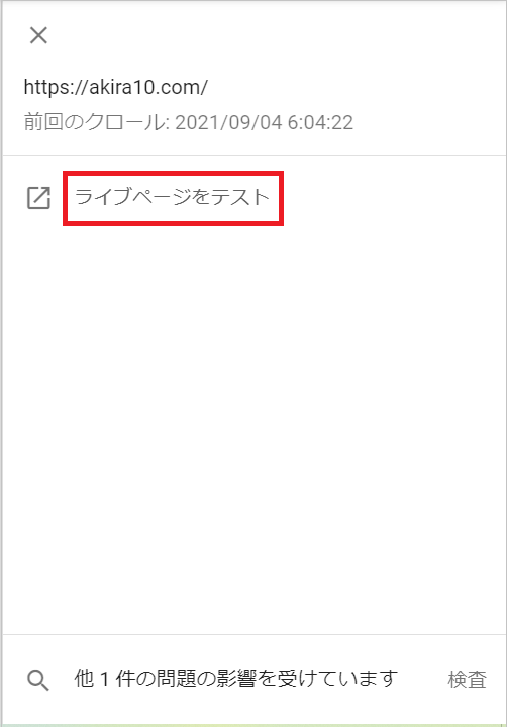
4.テスト結果が出てくるので確認、修正点が見つかれば適宜修正する

5.前のページに戻り、右上の「修正を検証」をクリック
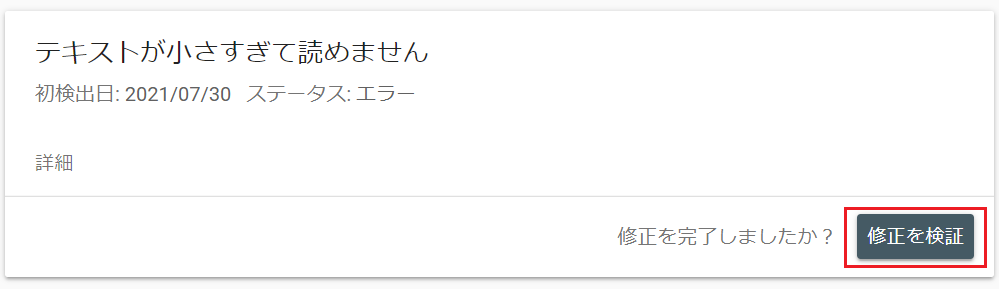
6.「検証:開始」となったら、結果のメールが来るのを待つ
という工程になります。
5分あればできるので、エラーの項目ごとにひとつずつ解消していってくださいね👌🏻
エラーの検証結果は、大体翌日中にはグーグルから返事が来ます。
もし分からないことがあれば、
お問い合わせフォームからお気軽にご連絡ください💌
私は今まで複数のブログを運営してきたので
・一発でアドセンス審査に通った経験
・苦戦して、受かるまでに合否の理由を検証した経験
をもとに、アドセンス審査合格サポートも承っています✍🏻
あきらのアドセンス審査合格サポートをご希望の方は
お問い合わせフォームからご連絡いただくか、
EG Trend(イージートレンド)のご購入者様限定で
・ブログ記事添削(3記事限定)
・アドセンス審査合格サポート
こちらの特典が付いていますので、ご利用をご検討ください。
EG Trend購入特典は全10個のプレゼント付きなので
ぜひチェックしてみてくださいね🎁
今回の記事で何か分からない事があれば、
お気軽にお問い合わせフォームからご連絡ください💌
質問や感想なども大歓迎です♪
あきらの無料メルマガでは、
・アドセンス審査に合格するためのコツ
・アドセンスの効率的な収益アップの方法
などについても、シェアしています。
ご登録はこちらから💁🏻♀️
以下にメールアドレスを入力しお申し込みください